VI. Comment écouter le streaming en RAM sans Real Player ?
La technologie du streaming existe sous deux formes : le direct (le streaming dynamique) et le différé (le streaming statique). Pour les webradios, Windows Media Player est, la plupart du temps, le lecteur par défaut de la première forme, tandis que Real Player l'est pour la seconde, sous forme d'archives, comme sur les stations de Radio France.
La question de l'écoute d'une webradio émettant en .ram (Real Audio Media), le format propriétaire de RealNetworks, ne se pose pas si l'on a installé le lecteur idoine : Real Player. Mais, comme le marché des nouvelles technologies abonde en choix de logiciels et que les internautes ont des goûts et des intérêts divergents, ceux qui ont opté de se passer du fleuron de RealNetworks en installant les lecteurs tout terrain (LTT) ou les packs de codecs sont confrontés au problème du lancement automatique de la lecture : de mauvais réglages et les voilà à nouveau invités à choisir le lecteur par défaut ou à confirmer la lecture du fichier .ram à leur prochaine connexion... et à chaque connexion !
Or il est possible d'éviter ce désagrément en configurant une fois pour toute l'accès au streaming en .ram sans Real Player. Voici comment s'y prendre selon l'option qu'on a choisie.
A. Le streaming en .ram avec VLC ou un autre LTT
The KMPlayer (v. 1428) étant pour l'instant incapable de lire le streaming, comme l'ont montré mes tests, je recommande l'incontournable VLC, à moins que vous préfériez un autre LTT. Quoi qu'il en soit, la procédure est la même.
1. Rendez-vous sur le site de la webradio, section Archives
2. Lancez l'écoute, cochez la case Sélectionner un programme dans la liste des programmes installés, puis cliquez sur ok (selon la configuration de votre machine, ou vous tombez directement sur la fenêtre ci-dessous, ou il vous est demandé d'enregistrer au préalable le fichier .ram, à la suite de quoi vous retrouvez la même fenêtre une fois ce fichier ouvert) :
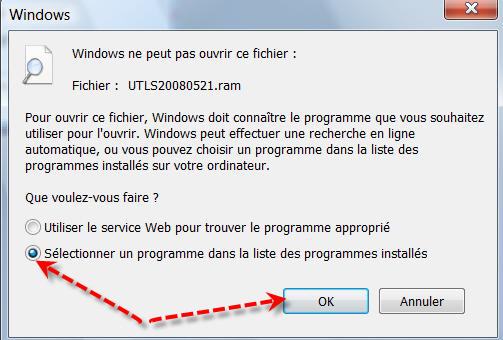
3. Choisissez le programme par défaut, comme pour si vous vouliez changer une association de fichiers. Assurez-vous que la case Toujours utiliser ce programme pour ouvrir ce type de fichier est coché, puis cliquez sur Ok.
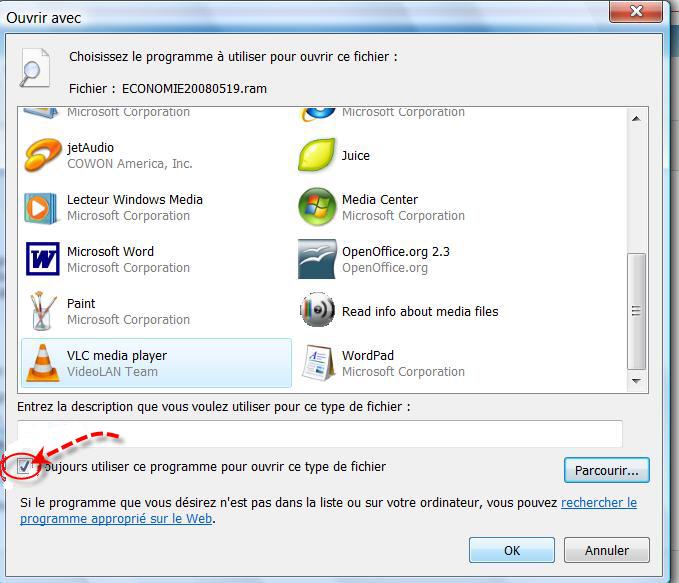
- a) Si le LTT de votre choix n'est pas visible, cliquez sur Parcourir pour aller le chercher via le chemin C:\Programmes files\...
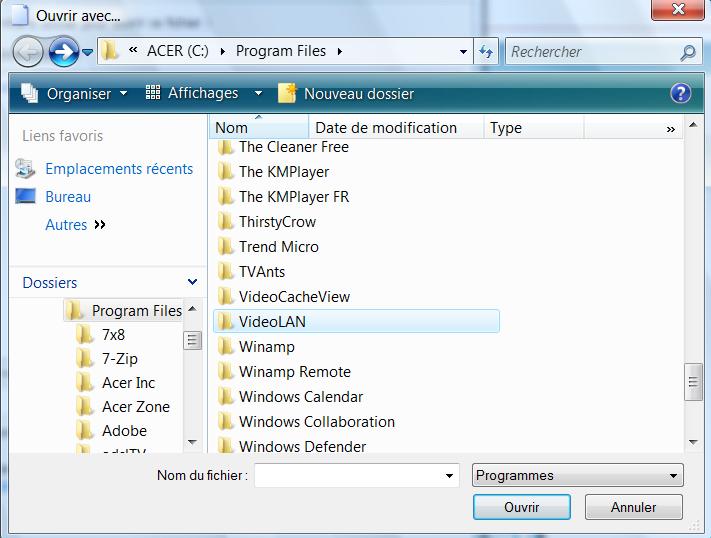
- b) Double-cliquez sur le dossier qui héberge le programme à lancer (ici VideoLAN) pour ouvrir la nouvelle fenêtre suivante :
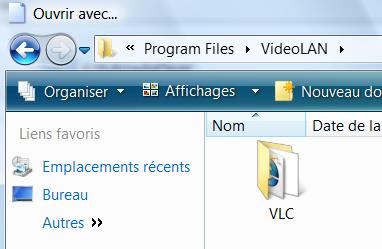
- c) Double-cliquez à nouveau pour accéder au contenu du dossier hébergeur (VLC pour notre illustration), cliquez sur l'icône du programme à ouvrir (ici VLC) puis sur Ouvrir :
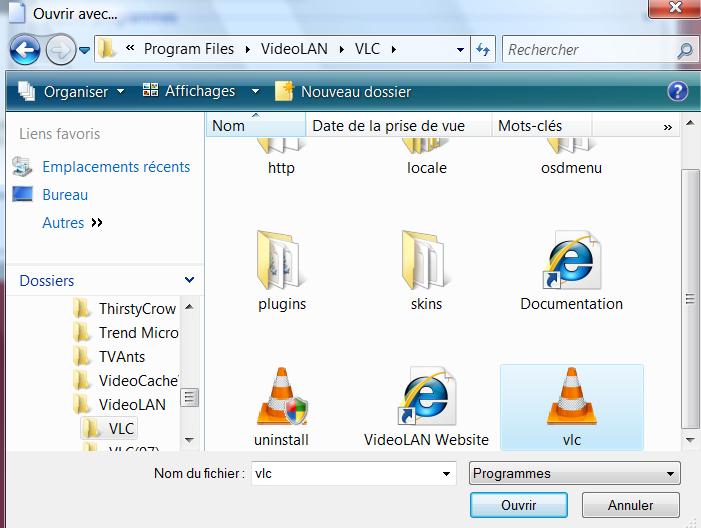
- Si tout s'est bien déroulé, vous retombez sur la fenêtre de la première capture de l'étape 3. Il ne reste plus qu'à cocher la case Toujours utiliser ce programme... puis à cliquer sur Ok :
4. [Sous Windows Vista] Décochez la case Ne plus afficher d'avertissement pour ce programme, puis cliquez sur Autoriser :
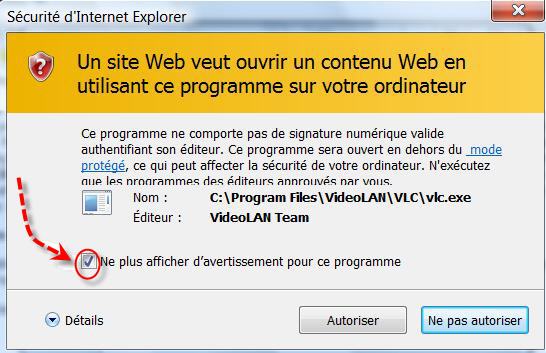
5. Selon la configuration de l'ordinateur, un dernier paramétrage peut être nécessaire pour que le lecteur se lance automatiquement à votre prochaine visite du site de la webradio : si, à l'issue de l'étape 4, une nouvelle fenêtre de dialogue apparaît, décochez la case Toujours demander avant d'ouvrir ce type de fichier, puis cliquez sur Ouvrir. Désormais, la lecture se lancera automatiquement :
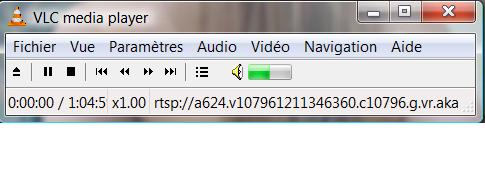
B. Le streaming en .ram avec Media Player Classic
Media Player Classic n'est capable de remplacer haut la main Real Player que s'il est installé par K-Lite Mega Codec Pack, mon pack préféré, ou tout autre pack intégrant les codecs RealMedia. Pour ceux qui ont installé ce pack et qui ne souhaitent pas que VLC soit le lecteur par défaut des webradios émettant en .ram, lancez l'écoute du stream (flux), décochez la case Toujours demander avant d'ouvrir ce type de fichier, puis cliquez sur Ouvrir :
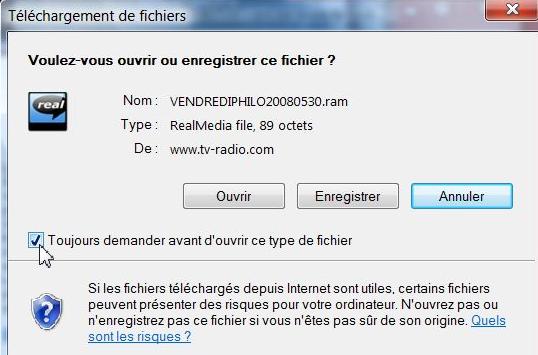
La lecture se lance alors. A noter qu'il faut avoir décoché la case Toujours demander avant d'ouvrir ce type de fichier pour que la lecture se lance automatiquement, sinon la fenêtre ci-dessus s'affichera à chaque connexion :
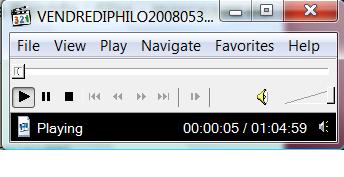






Écrire commentaire